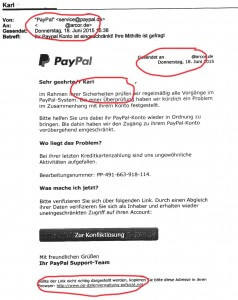
Paypal Phishing Mail
Heute ist wieder eine neue Paypal Phishing Mail aufgetaucht die es in sich hat. Wie ich ja schon mehrfach geschrieben habe, sehen diese mittlerweile immer professioneller aus. Das besondere an diese Mail ist, dass hier eine persönlich Anrede enthalten ist. Derjenige der diese Mail verschickt hat, hat sich entweder die Mühe gemacht diese anhand der Mail Adresse zu extrahieren oder was noch schlimmer wäre, er verfügt über den passenden Namen und Vornamen zur Mail Adresse.
Es wird somit immer schwieriger diese Mails zu identifizieren. Ähnlich wie bei der DHL Mail wurde hier mit einem Trick gearbeitet um nicht im Spam Ordner zu landen. Es wird möglich viel Text in Bildern versteckt die auf den ersten Blick als solchen nicht zu erkennen sind. Mit dieser Methode ist der Spam Filter so gut wie machtlos.
Aber auch hier gibt es eine einfache Möglichkeit die Mail als Phishing Mail zu erkennen. Was die Gauner nicht ändern können ist die Webadresse zu der der vermeintliche PayPal Kunde geführt werden soll. In unserem Fall handelt es sich um www. pp-datenverwaltung -aufsicht. net (bitte auf keinen Fall folgen). Wie man gut erkennen kann handelt es sich nicht um z.B. www.paypal.de. Sollten Sie auf so eine falsche Adresse stossen folgen Sie dem Link nicht und löschen diese Mail.
Dazu kommt das Paypal selber Sie nie auffordern wird Ihre Daten auf solch eine Weise zu verifizieren.
Was passiert wenn ich dennoch dem Link folge? In der Regel werden Sie auf eine Seite gelockt und sollen persönliche Daten wie z.B. Benutzername und Passwort eingeben. Mit diesen Angaben kann sich dann der Hacker z.B. in Ihrem PayPal Account anmelden. In dem konkreten Fall bin ich mal der Aufforderung gefolgt (bitte auf keinen Fall auch machen)
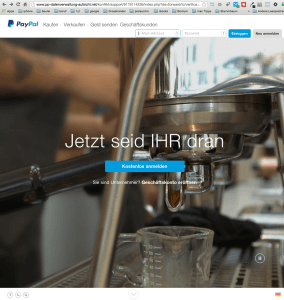
Paypal Phishing Mail Startseite
In diesem Fall werden Sie auf eine Seite geleitet, die der echten täuschend ähnlich sieht. Um nun der Aufforderung nachzukommen wird man sich wohl wie gewohnt ersteinmal anmelden. Bitte achten sie auch hier auf die Website Adresse. Das ist nicht Paypal!
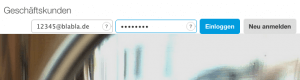
Paypal Phishing Mail Anmeldung
Nach dem Anmelden wird man wiederum weitergeleitet. Man bekommt sogar die übliche und bekannte Wartegrafik angezeigt.
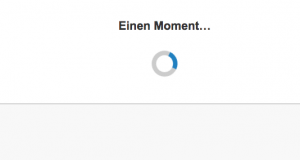
Mit dem Absenden von Benutzername und Passwort ist schon die erste Falle zugeschnappt! Sie haben soeben Ihre Paypal Zugangsdaten an eine Russische Hacker Gruppe weitergegeben. Als ob dem nicht genug wäre, werden Sie nun auch noch aufgefordert weitere Daten einzugeben.
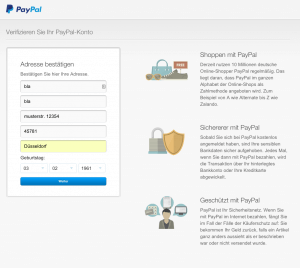
Paypal Phishing Mail Formular 1
Auch diese Seite sieht wirklich täuschend echt aus.
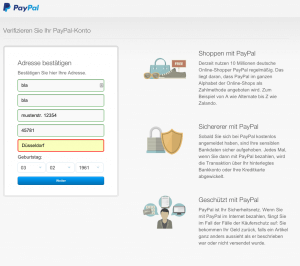
Was hier jetzt aber auffällt ist, das dass Formular keine Umlaute erkennt. Erst mit der Eingabe von einem „ue“ anstatt dem „ü“ lässt uns das Formular weiter zu nächsten Seite. Auf der Original Seite vom PayPal wäre der Umlaut kein Problem gewesen!
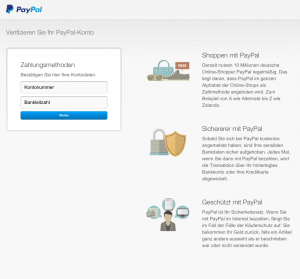
Paypal Phishing Mail Formular 2
Jetzt die Bankdaten. Dreister geht es fast nicht!
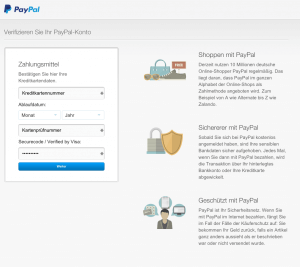
Paypal Phishing Mail Formular 3 KK Daten
Zu Guter letzt noch die vollständigen Kreditkarten Daten. Mit denen können Die Hacker dann sehr schnell und einfach Missbrauch betreiben. Dreister geht es nicht mehr! Ich habe die Formulare ausführlich getestet und man kann beliebige Daten eingeben. Den Hackern ist daran gelegen es Ihnen so einfach wie möglich zu machen an Ihre Daten zu kommen.
Um Ihnen am Ende auch noch ein gutes Gefühl zu vermitteln, werden Sie noch nett verabschiedet…
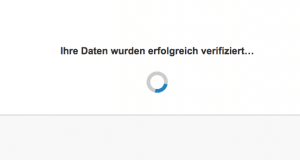
..und nun auch noch auf die Original Paypal Seite weitergeleitet!
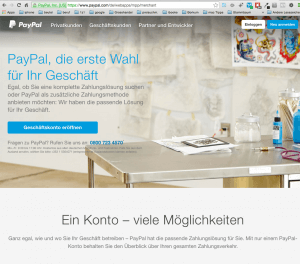
Diese ist wiederum gut an der Webseiten Adresse zu erkennen

Da hat sich jemand richtig Mühe gemacht an die Daten anderer heran zu kommen!
Was können Sie machen wenn Sie auf diese Seite reingefallen sind?
- Nehmen Sie als erstes Kontakt mit Ihrer Bank oder Kreditkarten Gesellschaft auf und lassen Ihre Karte sperren.
- Nehmen Sie mit PayPal Kontakt auf, melden den Vorfall und ändern Sie Ihr Passwort.
- Achten Sie in Zukunft immer auf die Webseiten Adresse (auch URL genannt) zu der Sie Surfen und schauen Sie am besten vorher ob diese auch passt.
- Gerne können Sie dann auch z.B. Google die Seite melden (https://www.google.com/safebrowsing/report_phish/?hl=de) damit keine anderen mehr drauf reinfallen.